検証済みのAI要約◀▼
カスタムのスポットライトインサイトを作成して、テキストベースの会話や音声通話の会話ログ内で、キーフレーズを自動的にハイライトできます。この機能では、特定のキーワードやフレーズを設定することで、競合他社への言及など、会話内の重要なトピックを特定できます。インサイトは最大20個まで作成でき、すべての会話または特定の会話に適用できます。さらに、テキストと正確に一致する条件を設定することで、チームのレビューや対応の精度を高めることができます。
Zendesk QAのスコアカードは、エージェントのパフォーマンスを評価し、改善点を明らかにするための効果的なツールです。チームが組織の目標を達成するための助けとなります。
カスタマーサービスの「品質保証」スコアカードは、カスタマーとの会話をできるだけ客観的に評価するために使用される、評価カテゴリで構成される評価フォームです。スコアカードはレビュープロセスを迅速化すると同時に、フィードバックをより具体的かつ測定可能なものにします。
この記事では、以下のトピックについて説明します。
- アカウントのスコアカードリストにアクセスする
- アカウントのスコアカード設定を編集する
- スコアカードを編集する
- スコアカードを複製する
- スコアカードをアクティブにする
- スコアカードを非アクティブにする
- スコアカードを削除する
関連記事
アカウントのスコアカードリストにアクセスする
管理者およびアカウントマネージャーは、スコアカードの表示と管理を行うことができます。
アカウントのスコアカードリストにアクセスするには
- 「品質保証」の画面右上にあるプロフィールアイコンをクリックします。
- 設定(
 )をクリックします。
)をクリックします。 -
サイドバーの「アカウント」で、「スコアカード」をクリックします。
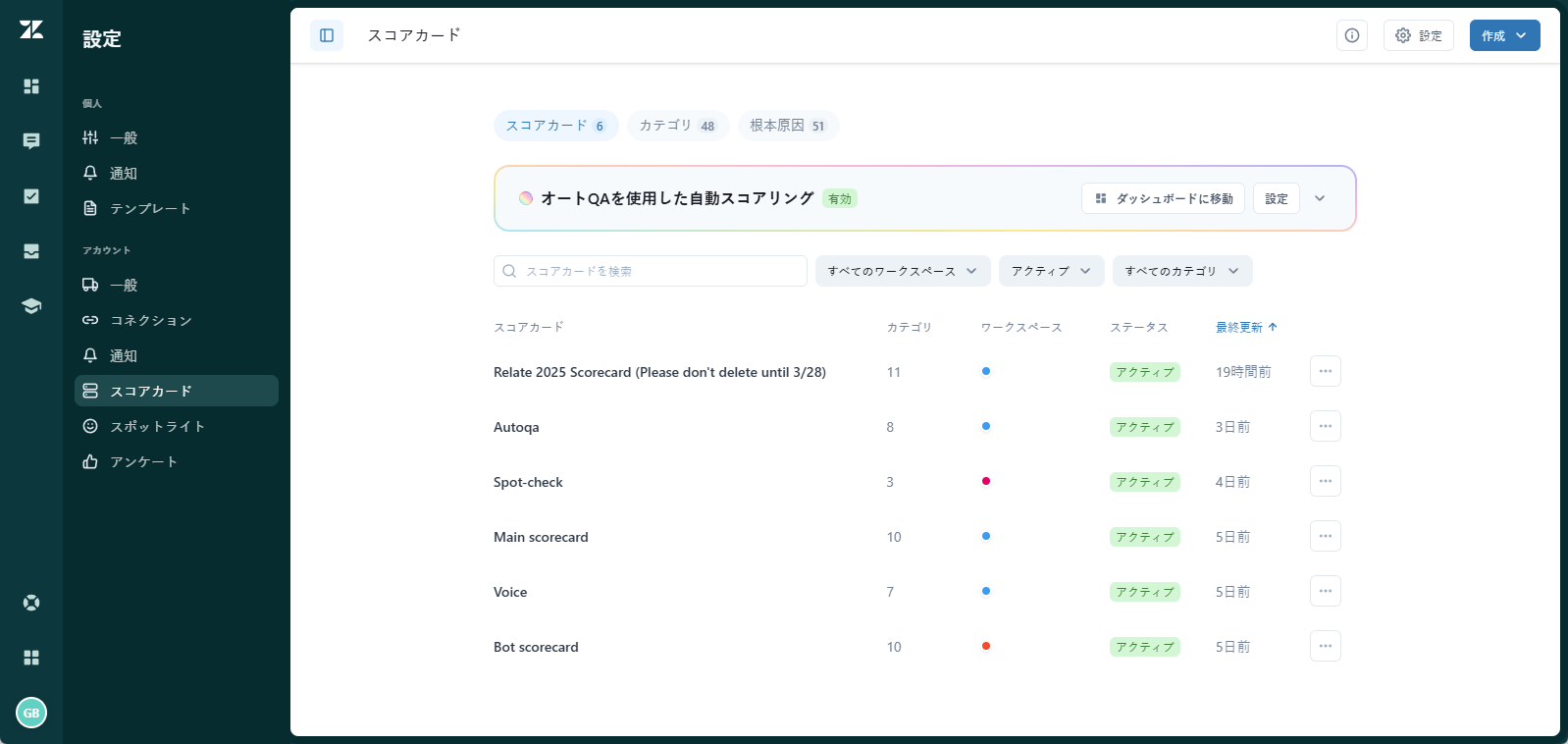
- 上部の「スコアカード」をクリックすると、すべてのスコアカードのリストが表示されます。
- 各スコアカードに割り当てられているカテゴリとワークスペースの数、および現在のステータスを確認できます。
さらに、各スコアカードの最後更新日時も確認できます。
特定のスコアカードを検索するには、上部にある検索ボックスとフィルターを使用します。スコアカードのワークスペース、カテゴリ、またはステータス(アクティブ、ドラフト、非アクティブ)でフィルタリングできます。
アカウントのスコアカード設定を編集する
スコアカードのスコア表示は、数字の代わりに絵文字に変更することも可能です。さらに、レビュー担当者が特定のカテゴリをスキップできるように設定することも可能です。スコアカードのセットアップ時には、この設定を全カテゴリに一括適用するか、個別に指定するかを選べます。この機能により、既存のスコアカード内の評価スケールに「該当なし」オプションが追加されます。
アカウントのスコアカード設定を編集するには
- 「品質保証」の画面右上にあるプロフィールアイコンをクリックします。
- 設定(
 )をクリックします。
)をクリックします。 - サイドバーの「アカウント」で、「スコアカード」をクリックします。
- 右上にある「設定」(
 )をクリックします。
)をクリックします。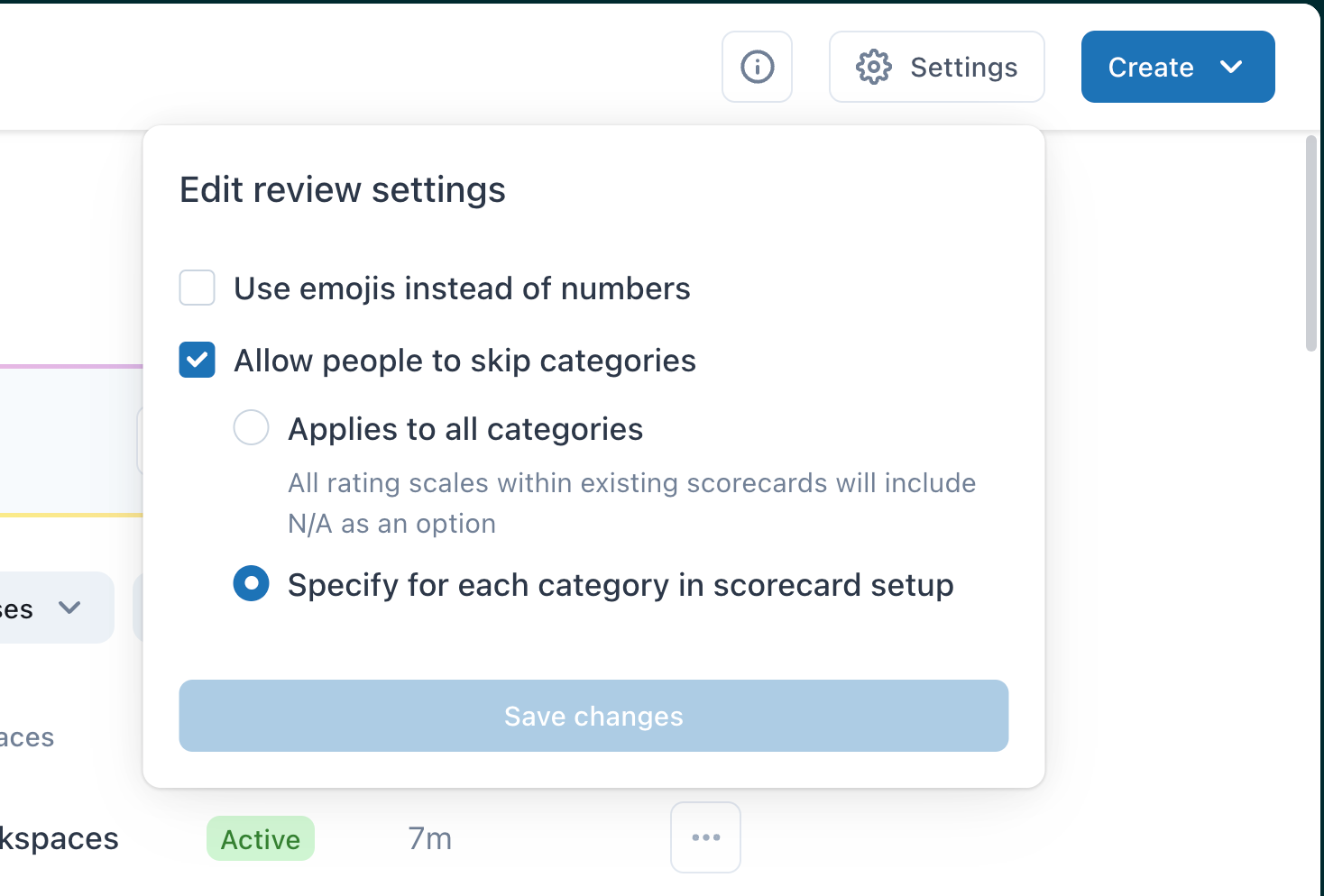
- 「レビュー設定を編集」で、必要に応じて以下のオプションを選択します。
- 数字の代わりに絵文字を使用する
- 「メンバーがカテゴリをスキップすることを許可する」を選択し、この設定をすべてのカテゴリに適用するかどうかを指定します。これにより、既存のスコアカード内のすべての評価スケールに「該当なし」をオプションとして含めることができます。または、スコアカードのセットアップの際に、カテゴリごとに個別に指定することも可能です。
- 「変更を保存」をクリックします。
スコアカードを編集する
スムーズに使い始められるように、アカウントには、自動スコアリング用のシステムカテゴリと手動カテゴリを含む、事前定義されたデフォルトのスコアカードが用意されています。
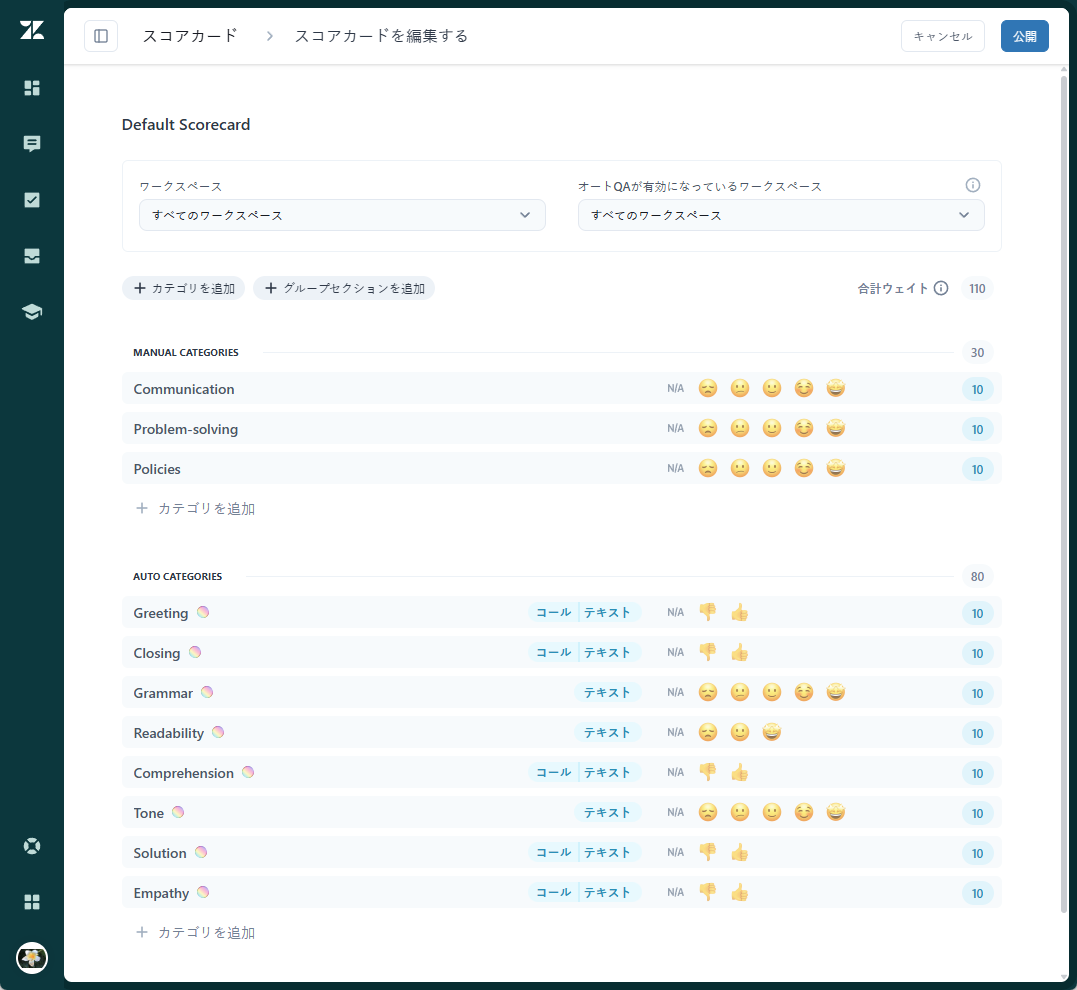
その設定を編集したり、オートQAシステムのカテゴリをカスタマイズしたり、また、作成したスコアカードやカテゴリの設定を変更したりすることができます。
スコアカードを編集するには
- アカウントのスコアカードリストにアクセスします。
- 編集するスコアカードの名前をクリックします。
- 必要な変更を加えて、「適用」をクリックします。
- 「公開」をクリックします。
スコアカードを複製する
既存のスコアカードを変更せずに設定を編集したい場合は、スコアカードをコピーして複製することができます。
スコアカードを複製するには
- アカウントのスコアカードリストにアクセスします。
- 複製するスコアカードの右端にあるオプションメニュー(
 )をクリックし、「複製」を選択します。
)をクリックし、「複製」を選択します。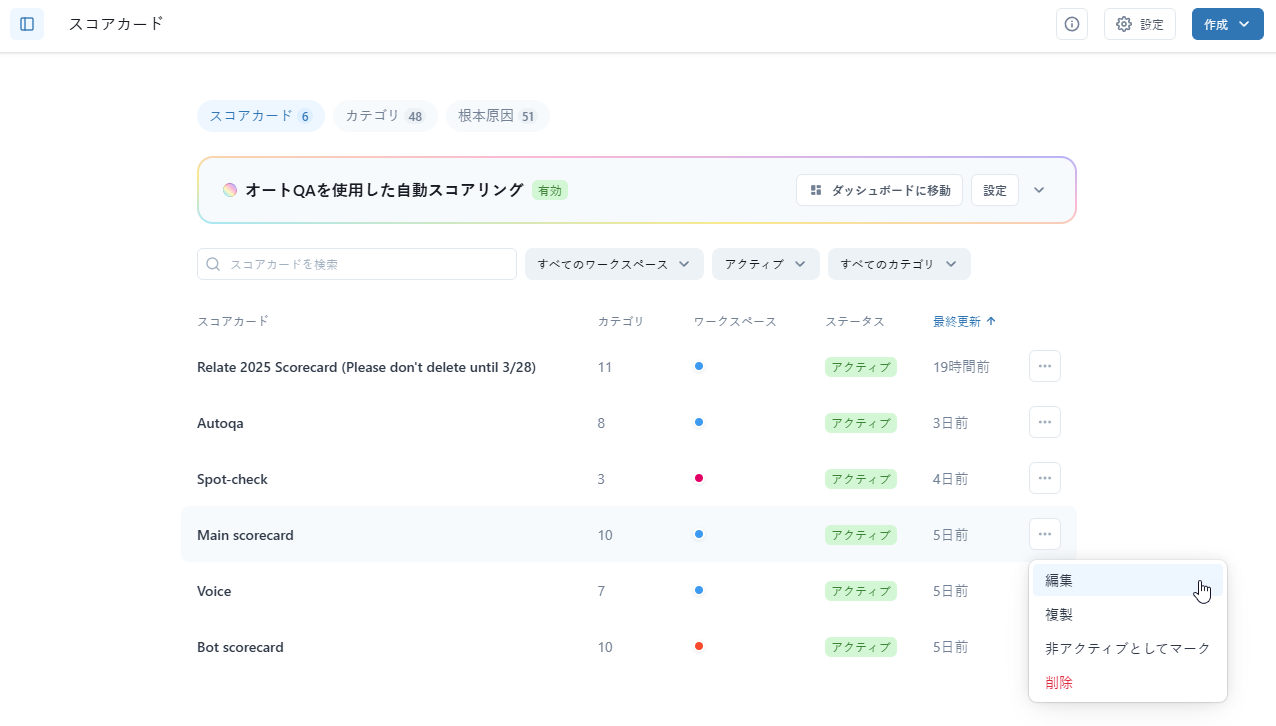
- 変更を加えたら、「公開」をクリックして新しいスコアカードを使用できるようにするか、公開の準備が完了していない場合は「下書きとして保存」をクリックします。
スコアカードをアクティブにする
非アクティブなスコアカードは使用できません。選択したワークスペースでレビュー担当者が評価を行う際にスコアカードを使用できるようにするには、そのカードをアクティブにする必要があります。
スコアカードをアクティブにするには
- アカウントのスコアカードリストにアクセスします。
- アクティブにするスコアカードの右端にあるオプションメニュー(
 )をクリックし、「アクティブとしてマーク」を選択します。
)をクリックし、「アクティブとしてマーク」を選択します。
スコアカードを非アクティブにする
アクティブなスコアカードを非アクティブにすると、そのスコアカードはレビュー担当者には表示されなくなり、評価に使用できなくなります。ただし、スコアカードの履歴データは、スコアカードのステータスに関係なく、ダッシュボードにそのまま残ります。
スコアカードを非アクティブにするには
- アカウントのスコアカードリストにアクセスします。
- 非アクティブにするスコアカードの右端にあるオプションメニュー(
 )をクリックし、「非アクティブとしてマーク」を選択します。
)をクリックし、「非アクティブとしてマーク」を選択します。
スコアカードを削除する
スコアカードを削除すると、そのスコアカードと関連するすべてのデータがZendesk QAから完全に削除されます。
スコアカードを削除するには
- アカウントのスコアカードリストにアクセスします。
- Zendesk QAから削除するスコアカードの右端にあるオプションメニュー(
 )をクリックし、「削除」を選択します。
)をクリックし、「削除」を選択します。